情報番号:009501 【更新日:2009.10.22】
デスクトップアイコン(コンピューター、ユーザーのファイル、ネットワーク、ごみ箱、コントロールパネル)を表示させる方法<Windows(R)7>
対応機器・対象OSとカテゴリ
| 対応機種 |
|
| 対象OS |
Windows(R)7 |
| カテゴリ |
Windowsの操作/設定、Windowsの便利な使いかた |
回答・対処方法
はじめに
Windows 7の初期設定でデスクトップ上に表示されているデスクトップアイコンは、[ごみ箱]アイコンのみです。
※機種によっては、インストールされているプログラムのショートカットアイコンが表示されている場合があります。
※デスクトップ上にアイコンが何も表示されていない場合は、非表示に設定されている可能性があります。[009611:デスクトップ上にアイコンを表示させる方法<Windows(R)7>]を参照し、デスクトップ上にアイコンが表示される設定に変更してください。
※Windows 7 Starterでは、本操作でデスクトップアイコンを表示することはできません。
- 初期設定の状態([ごみ箱]アイコンのみ)
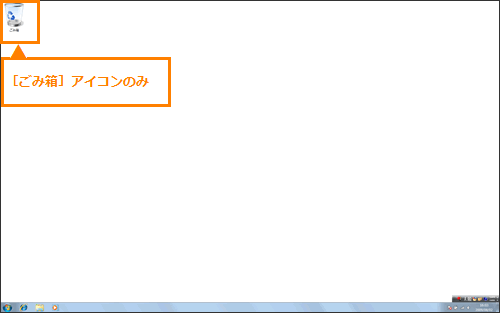 (図1)
(図1)
デスクトップアイコンには、[ごみ箱]アイコンのほかに[コンピューター]、[ユーザーのファイル](ユーザーアカウント名)、[ネットワーク]、[コントロールパネル]アイコンがあります。
- すべてのデスクトップアイコンを表示させた状態
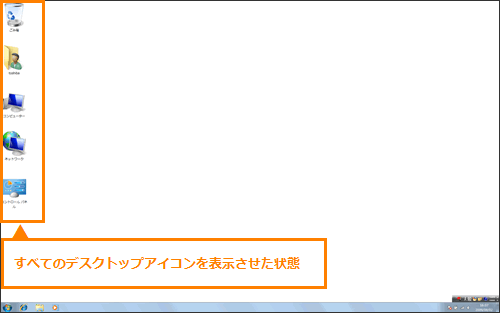 (図2)
(図2)
ここでは、デスクトップ上にデスクトップアイコンを表示させる方法について説明します。
操作手順
- [スタート]ボタン
 →[コントロールパネル]をクリックします。
→[コントロールパネル]をクリックします。 - 「コントロールパネル」画面が表示されます。[デスクトップのカスタマイズ]をクリックします。
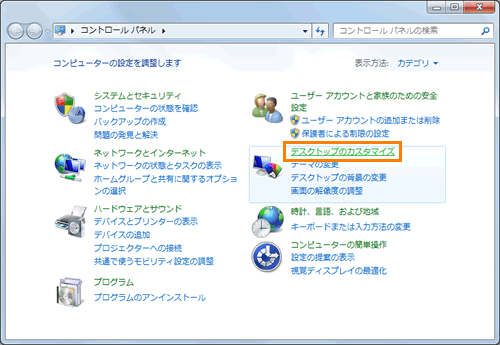 (図3)
(図3)
- 「デスクトップのカスタマイズ」画面が表示されます。[個人設定]をクリックします。
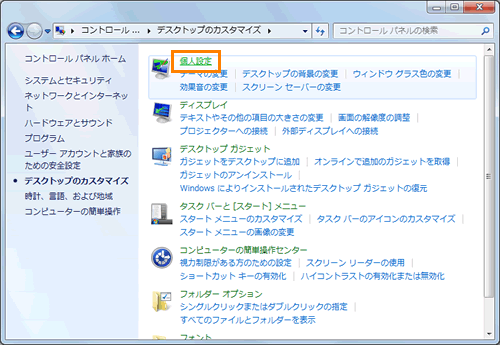 (図4)
(図4)
- 「個人設定」画面が表示されます。[デスクトップアイコンの変更]をクリックします。
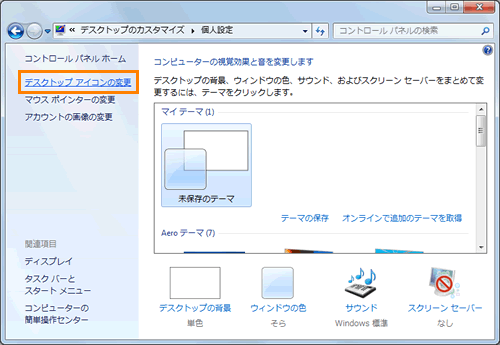 (図5)
(図5)
- 「デスクトップアイコンの設定」画面が表示されます。”デスクトップアイコン”項目から表示させたいデスクトップアイコンのチェックボックスをクリックしてチェックを付けてください。
※表示できるデスクトップアイコンは、[□ コンピューター(M)]、[□ ユーザーのファイル(U)]、[□ ネットワーク(N)]、[□ ごみ箱(R)]、[□ コントロールパネル(O)]です。
※以下図は、例としてすべてのデスクトップアイコンにチェックを付けています。
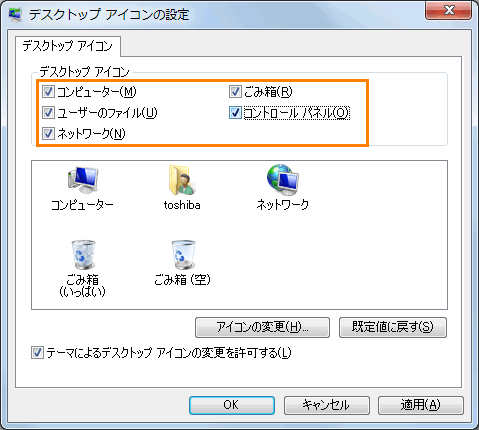 (図6)
(図6)
- [OK]ボタンをクリックして「デスクトップアイコンの設定」画面を閉じます。
- 「個人設定」画面に戻ります。右上の[×]ボタンをクリックして閉じます。
設定は以上です。
デスクトップ上にデスクトップアイコンが表示されていることを確認してください。
<補足>
デスクトップアイコンを非表示にしたい場合は、同様の操作を行ない、手順5で非表示にしたいアイコンのチェックボックスをクリックしてチェックをはずしてください。
関連情報
以上
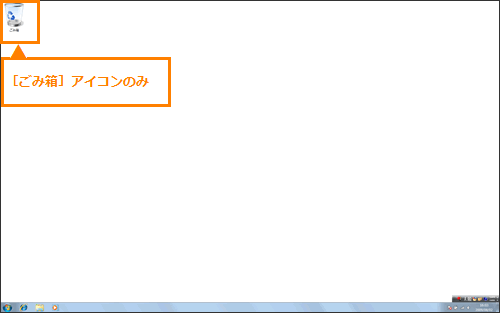 (図1)
(図1)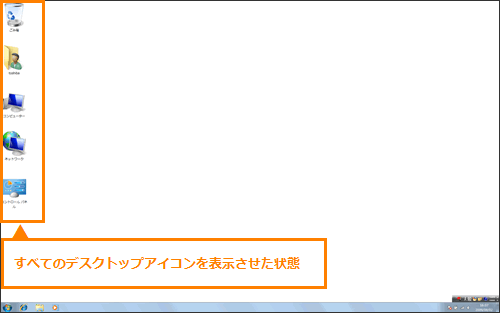 (図2)
(図2) →[コントロールパネル]をクリックします。
→[コントロールパネル]をクリックします。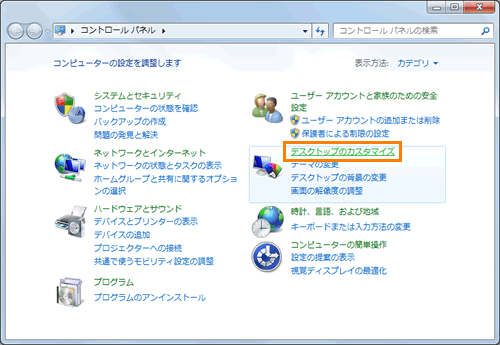 (図3)
(図3)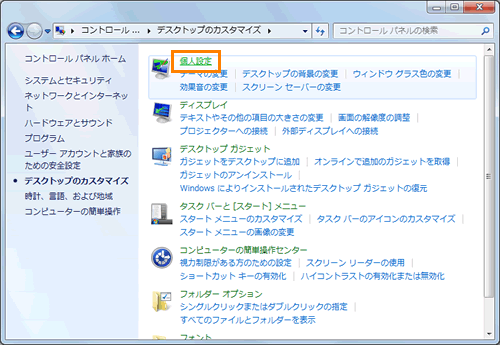 (図4)
(図4)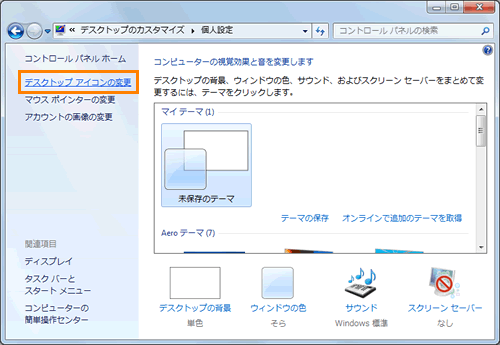 (図5)
(図5)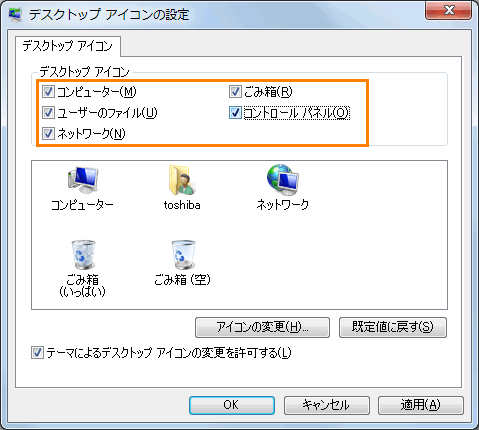 (図6)
(図6)